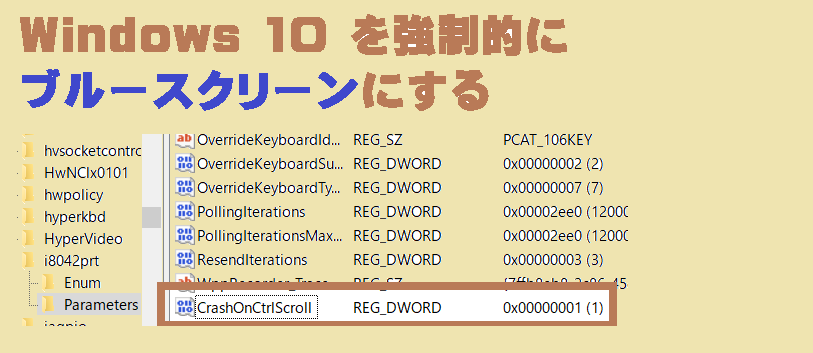
[ホーム] -
[Windows 10 FAQ 一覧] - [Window10で強制的にブルースクリーン(クラッシュ)させてメモリダンプを取得する]
【目次】
そんな場合はレジストリ値で実行することが可能です。
(1)
以下レジストリ値を設定します。
キー:HKEY_LOCAL_MACHINE\SYSTEM\CurrentControlSet\Services\i8042prt\Parameters
値:Value Name: CrashOnCtrlScroll
データ:1 (REG_DWORD)
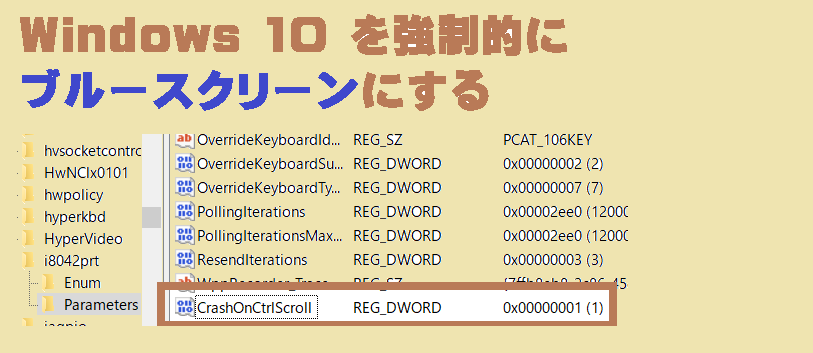
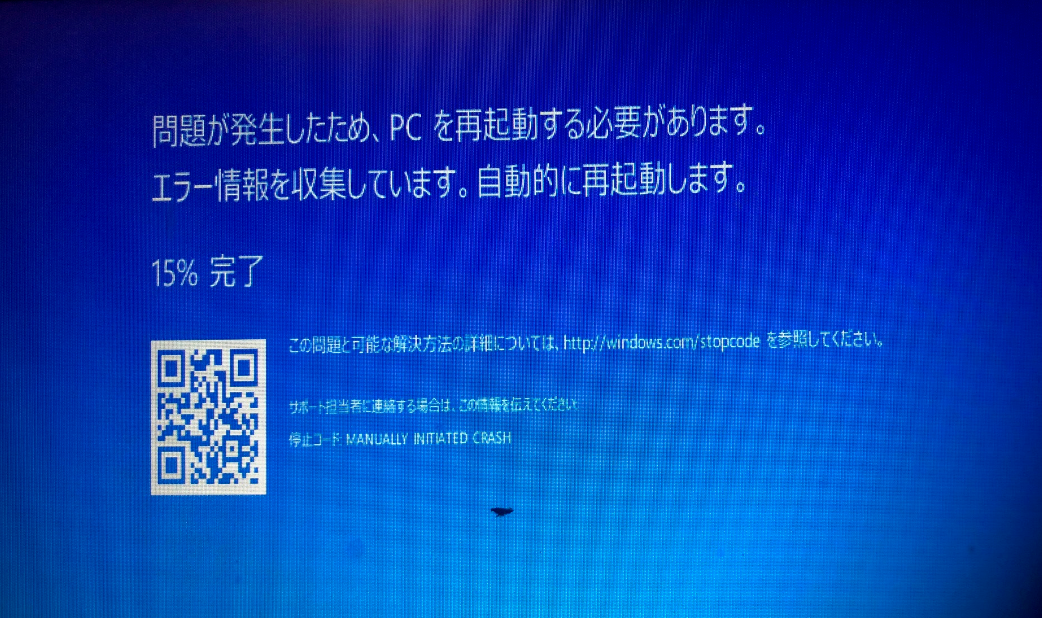
 https://support.microsoft.com/ja-jp/help/14238/windows-10-troubleshoot-blue-screen-errors
https://support.microsoft.com/ja-jp/help/14238/windows-10-troubleshoot-blue-screen-errors
古いバージョンのWindowsではコマンドによりwininitを終了させることによりブルースクリーン化が可能でした。
しかしWindows10ではセキュリティ上の問題により不可能となりました。
PS C:\> stop-process -ProcessName wininit -force
stop-process : 次のエラーのため、プロセス "wininit (624)" を停止できません: アクセスが拒否されました。
発生場所 行:1 文字:1
+ stop-process -ProcessName wininit -force
+ ~~~~~~~~~~~~~~~~~~~~~~~~~~~~~~~~~~~~~~~~
+ CategoryInfo : CloseError: (System.Diagnostics.Process (wininit):Process) [Stop-Process]、ProcessCommand
Exception
+ FullyQualifiedErrorId : CouldNotStopProcess,Microsoft.PowerShell.Commands.StopProcessCommand
C:\>taskkill -pid 0 /f
エラー: PID 0 のプロセスを強制終了できませんでした。
理由: これは重要なシステム プロセスです。Taskkill でこのプロセスを終了できません。
シャットダウン追跡ツール
このツールを実行した場合は正常にシャットダウンさせていないため、次回起動時に以下の画面が表示されます。
必要に応じてシャットダウンした理由を追記します。
参考:レジストリエディタの起動方法
レジストリは非常に重要なファイルです。レジストリの編集を誤ると、システムが起動不可となり再インストールが必要となる場合や、最悪データの損失が予想されます。
本サイトの作成者、あるいはいかなる人物も、あなたが本ページの情報を元にレジストリエディタを編集し、その結果により発生したいかなる損害あるいは損失に対して責任を負いません。
またレジストリを編集する前にはバックアップをとることを推奨します。レジストリの操作に関する知識がない方は、絶対にレジストリを編集しないようお願いします。
(ご注意) 本サイト内の内容を使用して発生したいかなる時間的損害、金銭的損害あるいはいかなる損害に対して、いかなる人物も一切の責任を負いません。あくまでも個人の判断で使用してください。 本ページは独自に調査をしたアンオフィシャル(非公式)な内容です。内容に誤りがある可能性や仕様変更により内容が不正確になる可能性があります。 本サイト内掲載されている情報は、著作権法により保護されています。いかなる場合でも権利者の許可なくコピー、配布することはできません。 このページはリンクフリーです。(このページへの直接リンクも可能です。)
Copyright(c) TOOLJP.COM 1999-2024